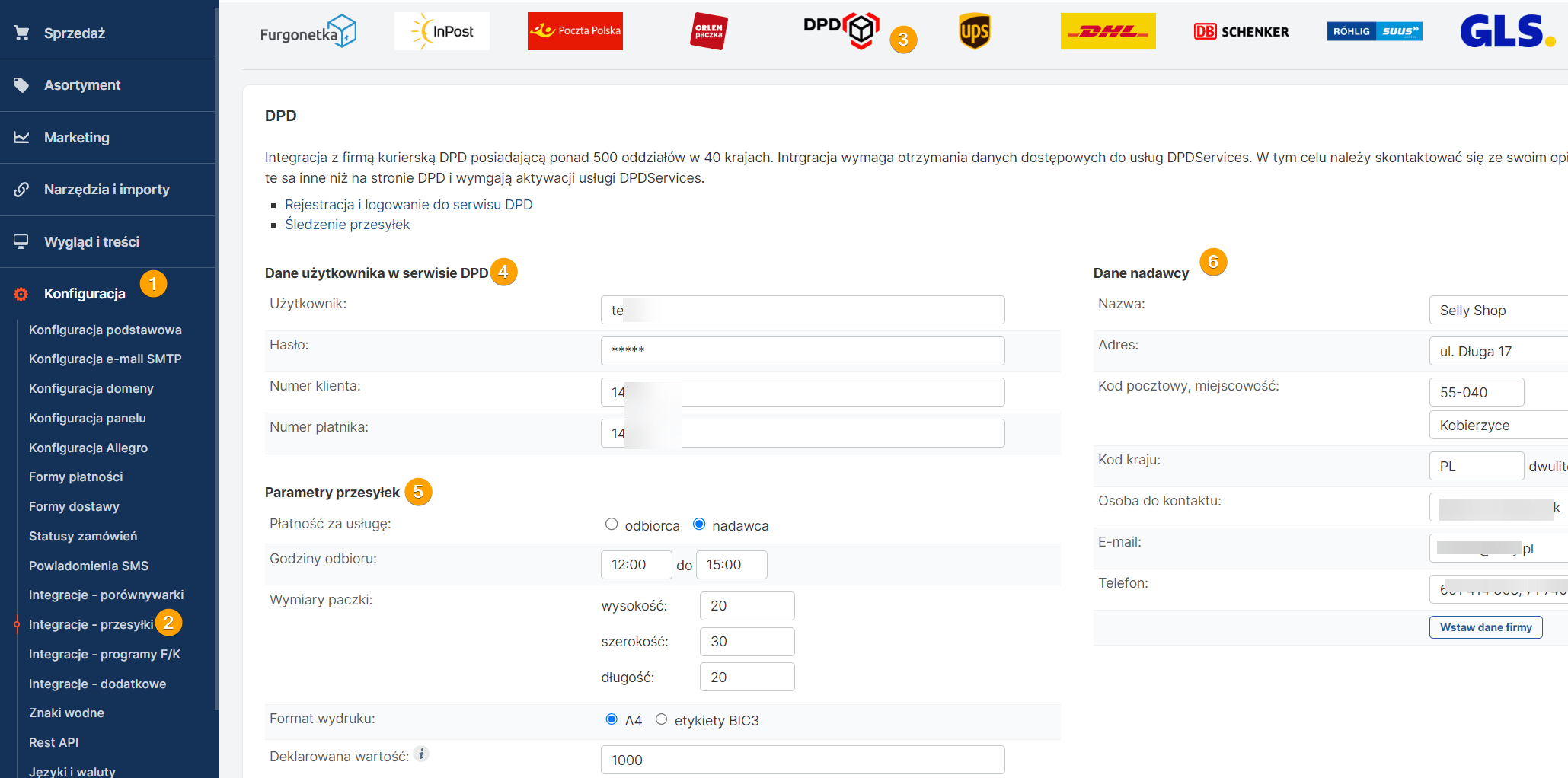Integracja z DPD oraz DPD Pickup
🟠 Wszystkie sklepy od planu Selly Pro 1 posiadają możliwość wygodnego tworzenia przesyłek nadawanych przez kuriera DPD oraz skorzystania z usługi DPD Pickup.
🟠 DPD Pickup to usługa oferowana przez firmę kurierską DPD, która umożliwia klientom odbiór przesyłek w wygodnych lokalizacjach, takich jak sklepy, stacje benzynowe czy kioski.
- Konfiguracja Kurier DPD
- Konfiguracja DPD Pickup
- Generowanie i zbiorcze pobieranie etykiet
- Automatyczne generowanie etykiet
Konfiguracja integracji Kurier DPD
- Przejdź w menu do Konfiguracja -> Integracje – przesyłki -> DPD.
- W danych użytkownika wpisz dane otrzymane od opiekuna DPD. Wymagana jest aktywacja usługi DPDServices.
- Uzupełnij Parametry przesyłek. Zwróć uwagę na format wydruku etykiety.
- Uzuepłnij Dane nadawcy wstawiając dane firmy. Kod kraju powinien być dwuliterowy: PL
- Zapisz zmiany
Włączenie formy dostawy Kurier DPD
- W celu włączenia formy dostawy Kurier DPD, kierujemy się w menu do Konfiguracja -> Formy dostawy. Zaznaczamy parametr aktywny i zapisujemy zmiany. Dokładną konfigurację form dostaw wraz z definicjami kosztów opisujemy tutaj: LINK
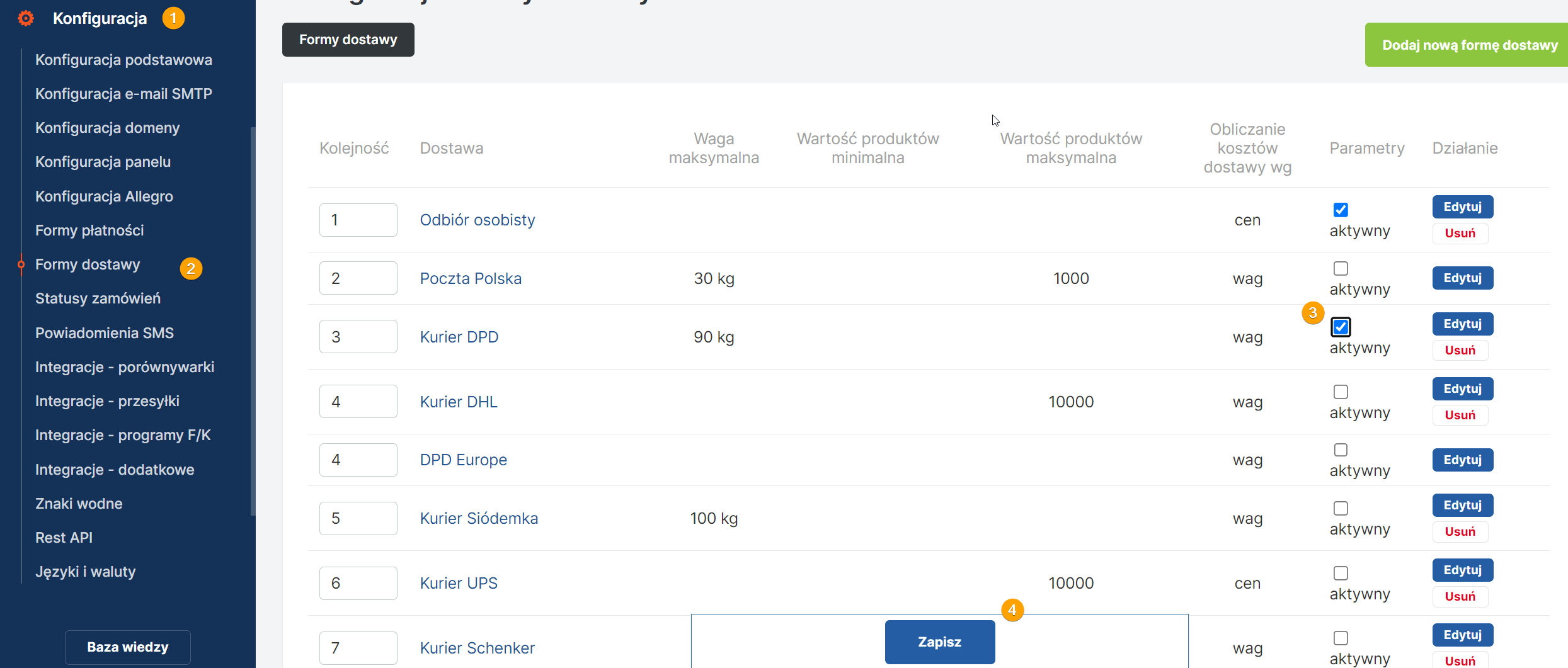
Generowanie etykiety Kurier DPD
- W edycji zamówienia, skieruj się do sekcji Utwórz przesyłkę. Po poprawnej konfiguracji pojawi się ikona DPD, klikając w przycisk Utwórz przesyłkę przejdziemy do etapu generowania etykiety

- Ustawiamy parametry przesyłki i klikamy przycisk Zapisz dane
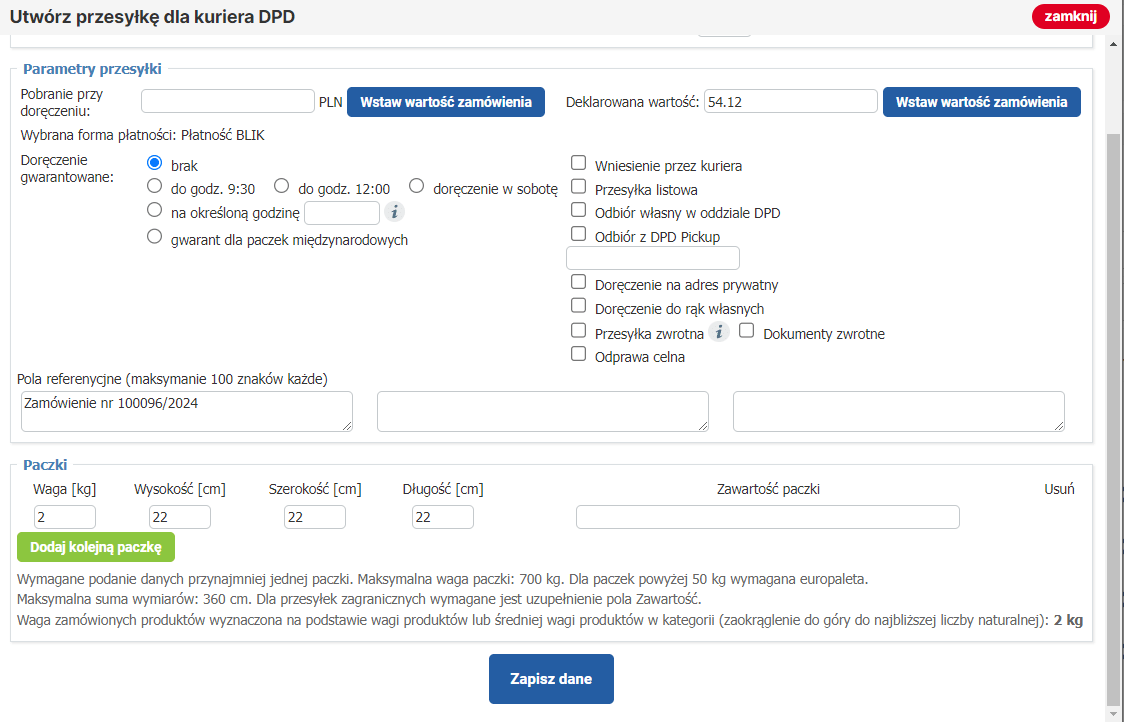
- Po poprawnym wygenerowaniu przesyłki, możemy pobrać etykietę
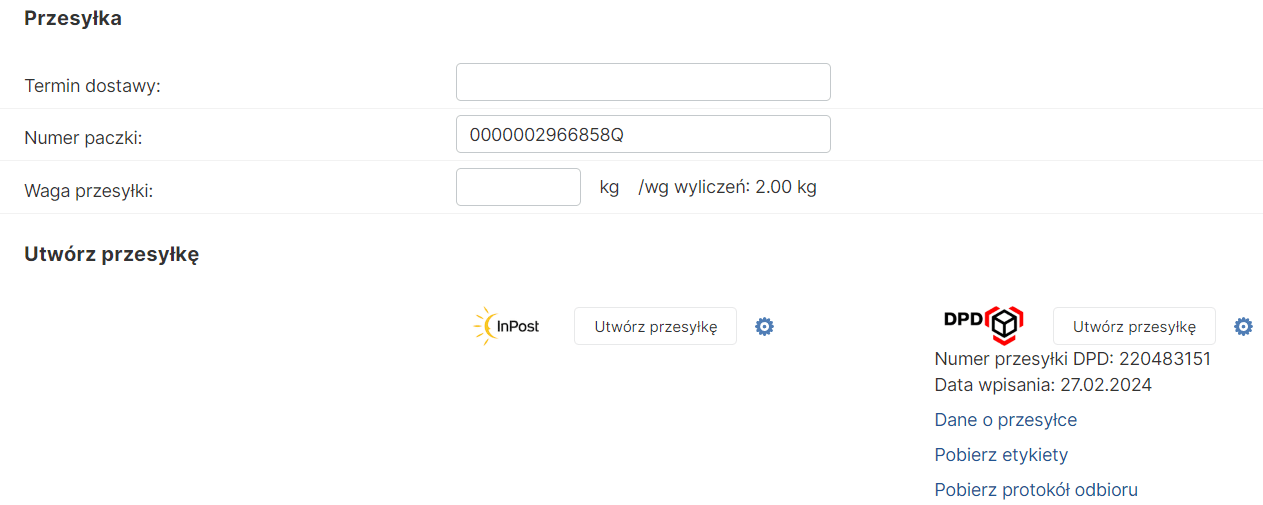
Konfiguracja integracji DPD Pickup
- Po poprawnej konfiguracji integracji DPD, możemy włączyć również usługę DPD Pickup. Kierujemy się w menu do Konfiguracja -> Formy dostawy. Odnajdujemy formę dostawy DPD pickup i klikamy Edytuj.

- Podobnie jak w formie Kurier DPD zaznaczamy checkobox aktywny oraz zaznaczamy dostępność w wybranych sklepach. Wklejamy klucz API do mapy ( w celu uzyskania klucza prosimy o kontakt z opiekunem DPD pod adresem: itcustomer@dpd.com.pl). Po konfiguracji pozostałych parametrów (definiowanie kosztów dostaw) zapisujemy.
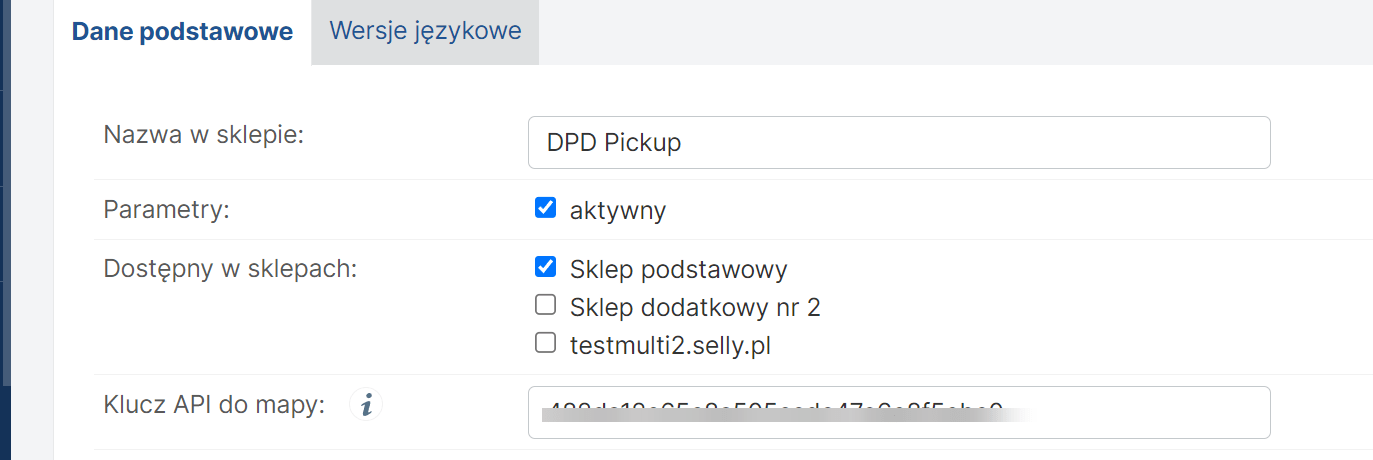
Wybór punktu dostaw DPD Pickup
- Po poprawnej konfiguracji i włączeniu formy dostawy, w koszyku klienci mogą skorzystać z dostawy DPD Pickup wybierając punkt odbioru z mapy. Mapa posiada funkcję lokalizatora, która automatycznie wskaże najbliższe punkty odbioru w naszej lokalizacji.
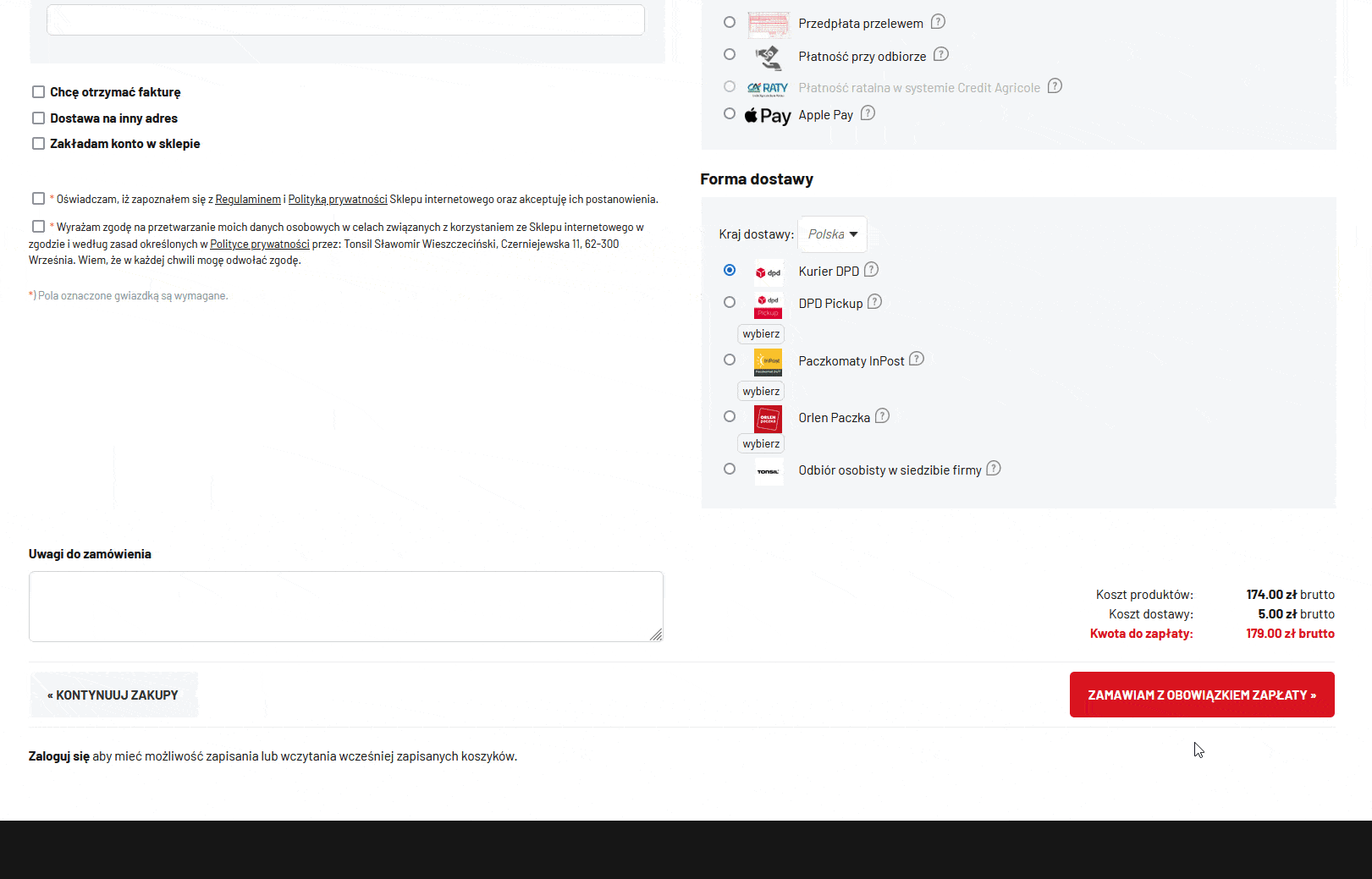
Generowanie etykiety DPD Pickup
- Podobnie jak przy generowaniu etykiety dla Kuriera DPD, W edycji zamówienia, skieruj się do sekcji Utwórz przesyłkę. Klikając w przycisk Utwórz przesyłkę przejdziemy do etapu generowania etykiety.

- Wybrany punkt DPD Pickup przez klienta jest automatycznie ustawiony w parametrach przesyłki. Po zapisaniu etykieta zostanie wygenerowana z możliwością jej pobrania.
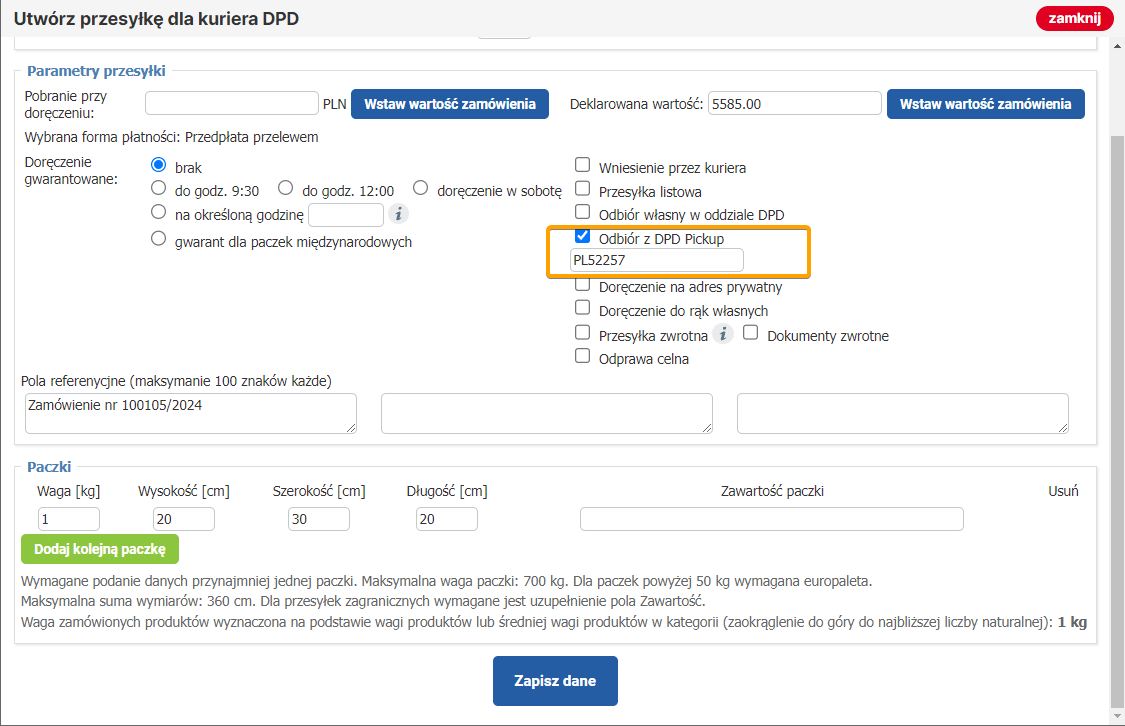
Generowanie i zbiorcze pobieranie etykiet DPD / DPD Pickup
- W menu przechodzimy do zakładki Sprzedaż -> Przesyłki – Integracje bezpośrednie -> Przesyłki DPD. W tej zakładce możemy wyfiltrować zamówienia, dla których chcemy wygenerować etykiety. Klikając w przycisk Utwórz przesyłkę, zostanie wyświetlony formularz tworzenia przesyłki wraz z jej parametrami. Po zapisaniu formularza zostanie wygenerowana etykieta.
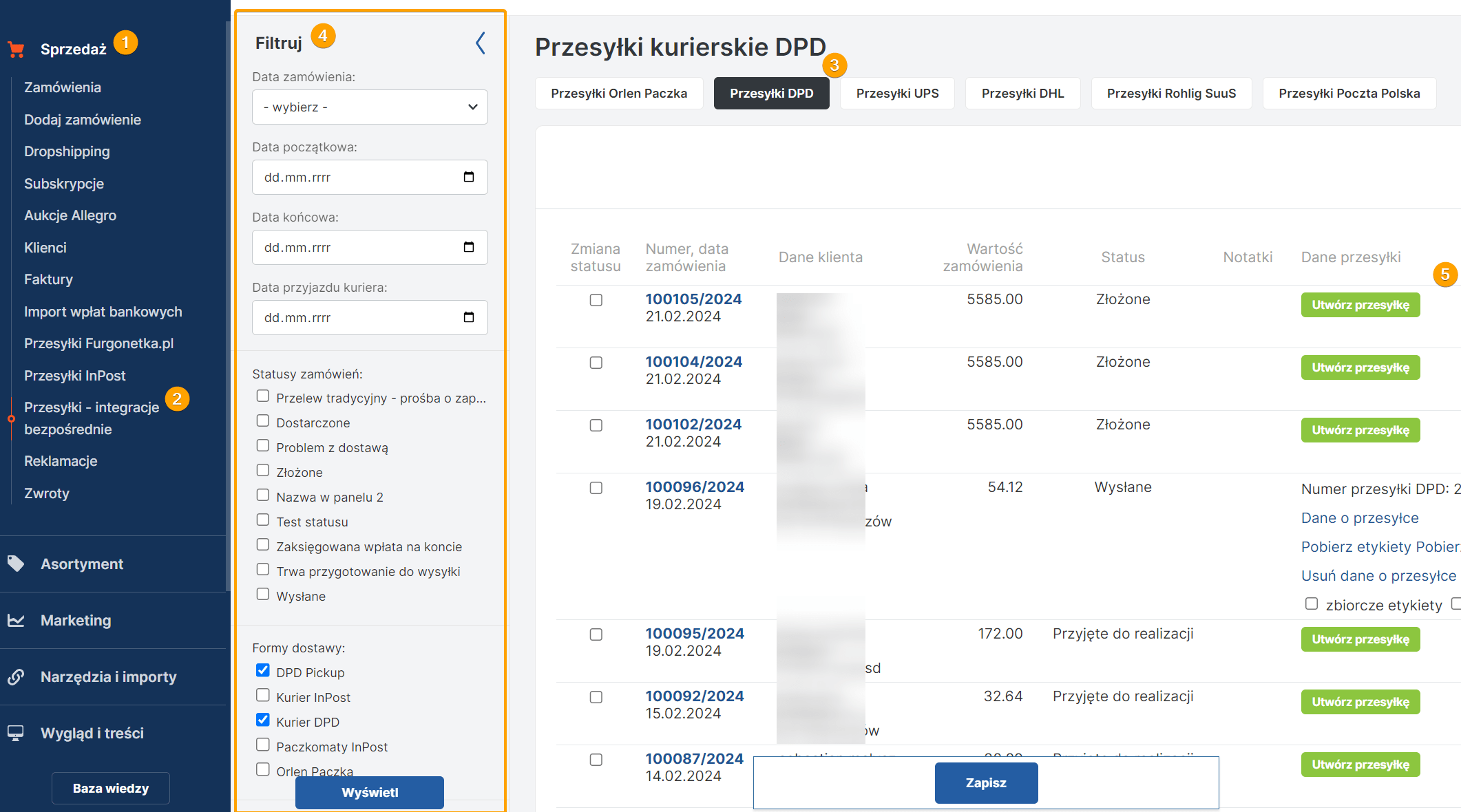
- Zjeżdżając w dół strony, w prawym dolnym rogu możemy:
– zaznaczyć wszystkie zamówienia do zbiorczego pobrania etykiet
– zaznaczyć wszystkie zamówienia do zbiorczego protokółu odbioru
– dla wybranych zamówień zmienić ich status oraz wysłać informacje do klienta.
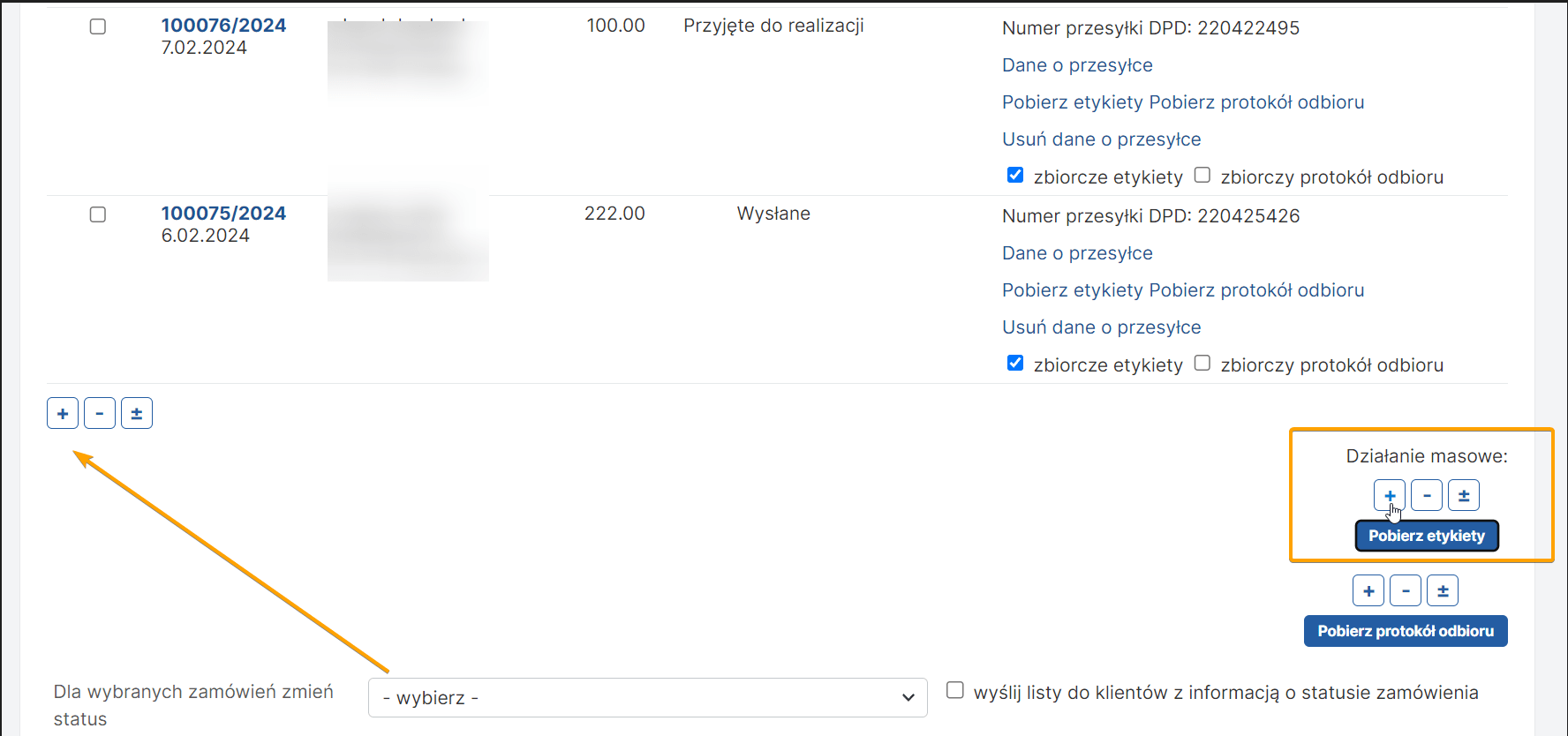
Automatyczne generowanie etykiet
- Proces realizacji zamówień w tym generowania etykiet można w pełni zautomatyzować dzięki naszemu modułowi automatyzacji zadań : https://www.selly.pl/baza-wiedzy/sprzedaz/instrukcja-modulu-automatyzacje/